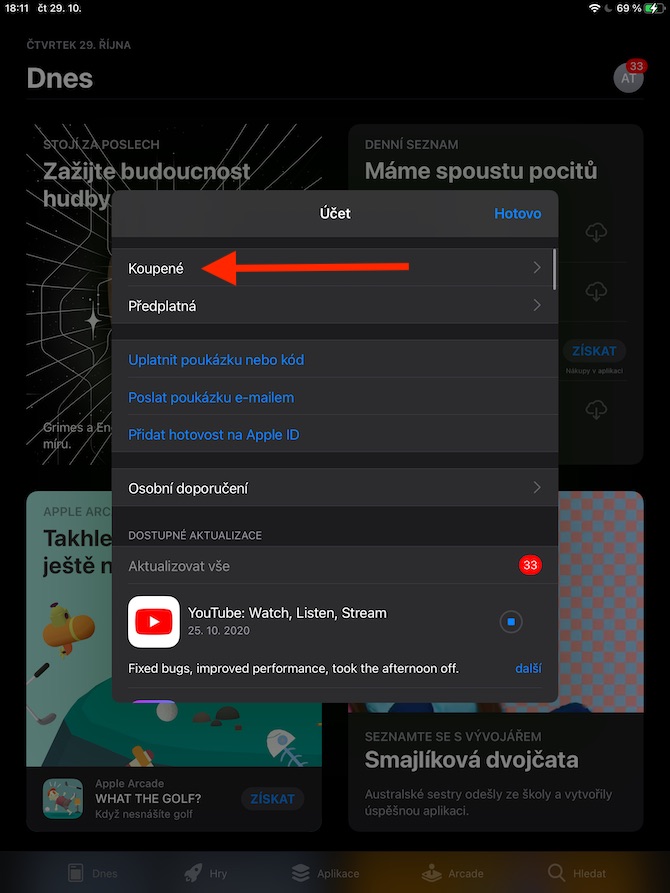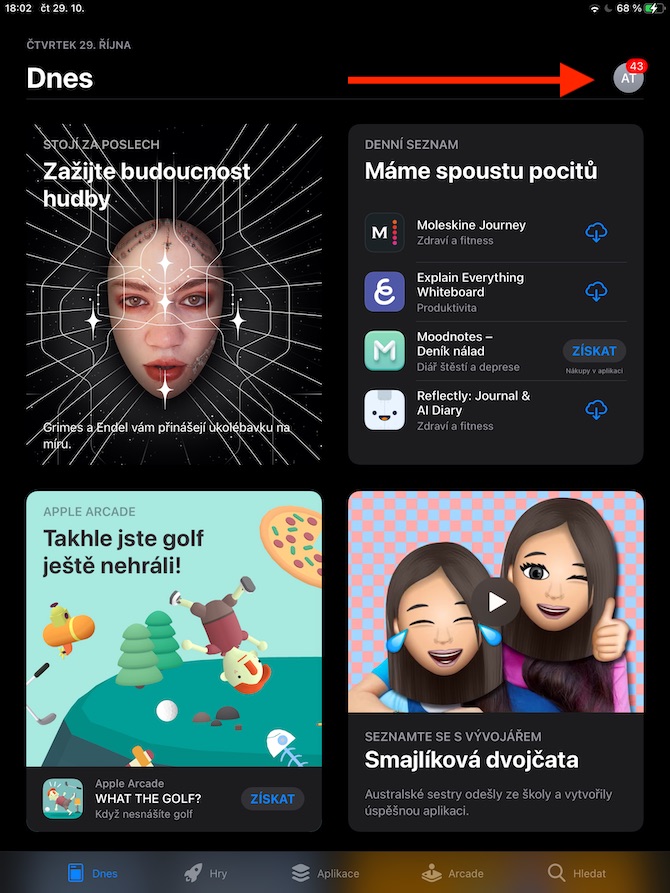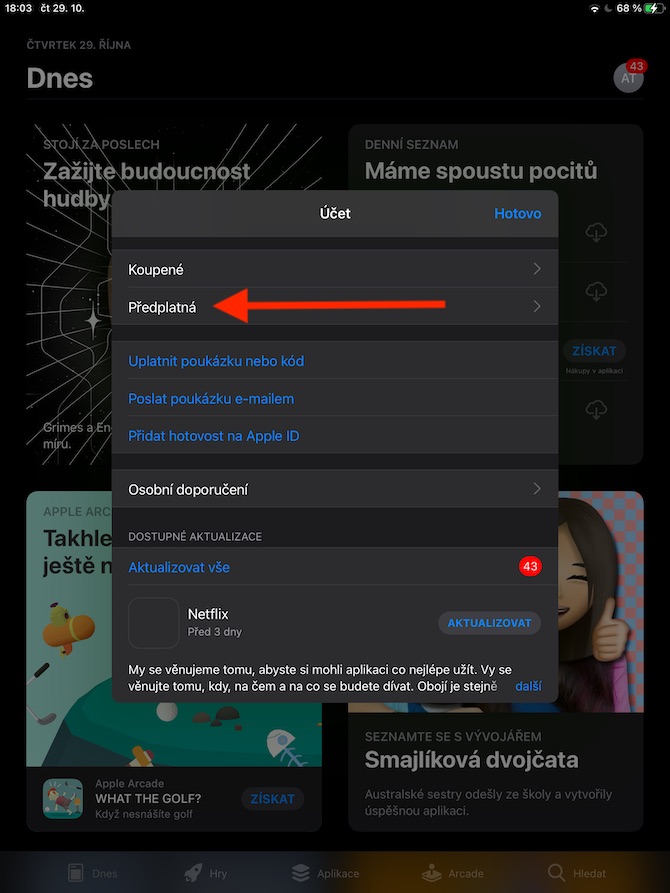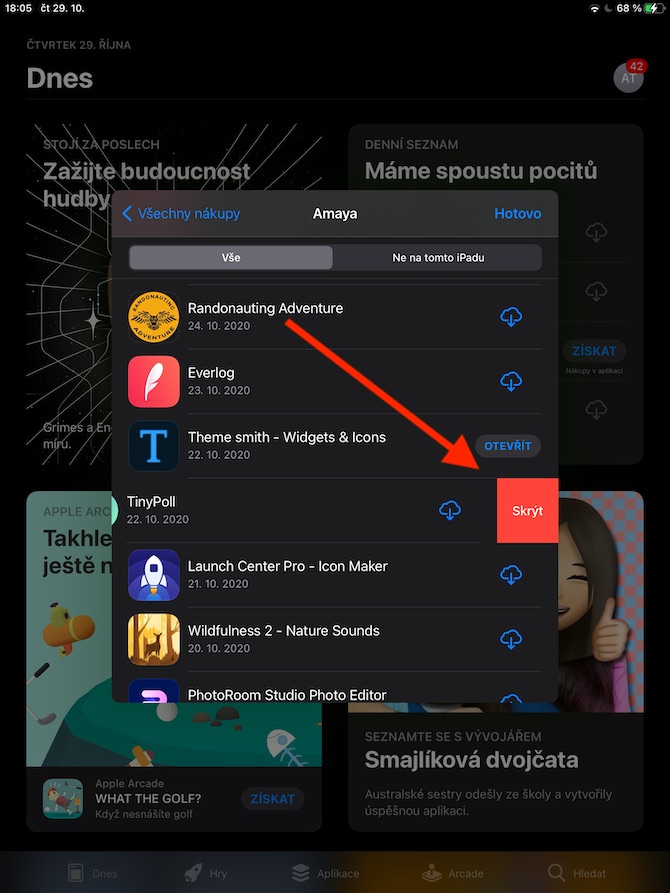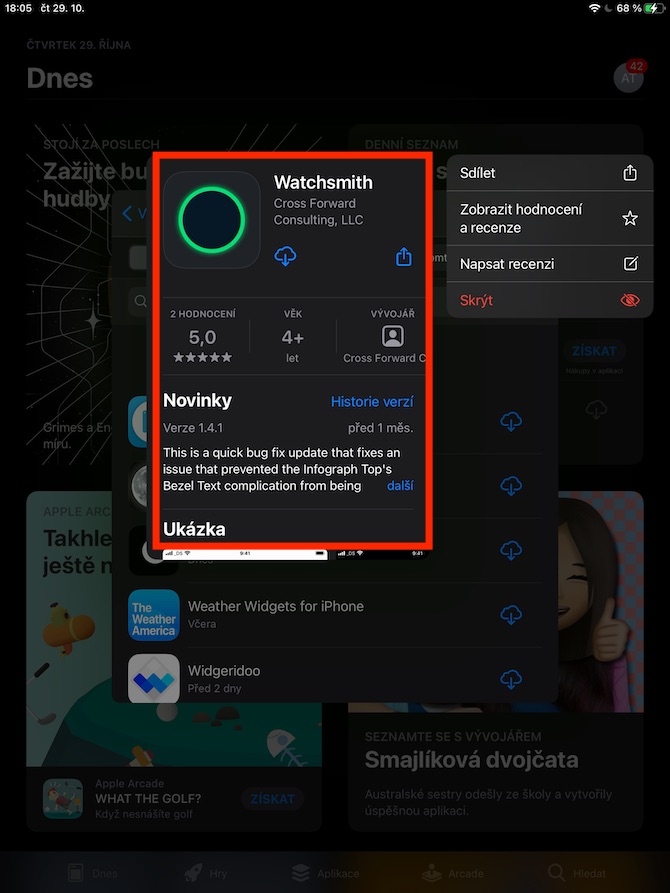ਅਸੀਂ iPadOS ਓਪਰੇਟਿੰਗ ਸਿਸਟਮ ਵਿੱਚ ਨੇਟਿਵ ਐਪ ਸਟੋਰ ਬਾਰੇ ਦੂਜੇ ਅਤੇ ਅੰਤਮ ਹਿੱਸੇ ਦੇ ਨਾਲ ਇਸ ਹਫ਼ਤੇ ਨੂੰ ਬੰਦ ਕਰਦੇ ਹਾਂ। ਅੱਜ ਅਸੀਂ ਸਮੱਗਰੀ, ਗਾਹਕੀ, ਜਾਂ ਸ਼ਾਇਦ ਇੱਕ ਗੇਮ ਕੰਟਰੋਲਰ ਨੂੰ ਆਈਪੈਡ ਨਾਲ ਕਨੈਕਟ ਕਰਨ 'ਤੇ ਡੂੰਘਾਈ ਨਾਲ ਵਿਚਾਰ ਕਰਾਂਗੇ।
ਇਹ ਹੋ ਸਕਦਾ ਹੈ ਤੁਹਾਡੀ ਦਿਲਚਸਪੀ

iPadOS ਓਪਰੇਟਿੰਗ ਸਿਸਟਮ ਦੇ ਨਵੇਂ ਸੰਸਕਰਣ ਚੁਣੇ ਗਏ ਵਾਇਰਲੈੱਸ ਗੇਮ ਕੰਟਰੋਲਰਾਂ ਲਈ ਸਮਰਥਨ ਦੀ ਪੇਸ਼ਕਸ਼ ਕਰਦੇ ਹਨ। Xbox ਲਈ DualShock 4 ਜਾਂ ਵਾਇਰਲੈੱਸ ਕੰਟਰੋਲਰ ਤੋਂ ਇਲਾਵਾ, ਇਹ MFi (iOS ਲਈ ਬਣੇ) ਪ੍ਰਮਾਣਿਤ ਬਲੂਟੁੱਥ ਕੰਟਰੋਲਰ ਵੀ ਹਨ। ਜੋੜਾ ਬਣਾਉਣ ਲਈ, ਨਿਰਮਾਤਾ ਦੀਆਂ ਹਿਦਾਇਤਾਂ ਅਨੁਸਾਰ ਪਹਿਲਾਂ ਕੰਟਰੋਲਰ ਨੂੰ ਪੇਅਰਿੰਗ ਮੋਡ ਵਿੱਚ ਬਦਲੋ। ਫਿਰ ਆਪਣੇ ਆਈਪੈਡ 'ਤੇ, ਸੈਟਿੰਗਾਂ -> ਬਲੂਟੁੱਥ 'ਤੇ ਟੈਪ ਕਰੋ ਅਤੇ ਕਨੈਕਟ ਕੀਤੇ ਗੇਮ ਕੰਟਰੋਲਰ ਦੇ ਨਾਮ 'ਤੇ ਟੈਪ ਕਰੋ।
ਆਪਣੇ ਆਈਪੈਡ 'ਤੇ ਆਪਣੀਆਂ ਖਰੀਦਾਂ ਅਤੇ ਗਾਹਕੀਆਂ ਦਾ ਪ੍ਰਬੰਧਨ ਕਰਨ ਲਈ, ਐਪ ਸਟੋਰ ਲਾਂਚ ਕਰੋ ਅਤੇ ਉੱਪਰ ਸੱਜੇ ਕੋਨੇ 'ਤੇ ਆਪਣੇ ਪ੍ਰੋਫਾਈਲ ਆਈਕਨ 'ਤੇ ਟੈਪ ਕਰੋ। ਖਰੀਦੀਆਂ ਆਈਟਮਾਂ ਦਾ ਪ੍ਰਬੰਧਨ ਕਰਨ ਲਈ, ਸੈਟਿੰਗਾਂ ਮੀਨੂ ਵਿੱਚ ਖਰੀਦੀ ਗਈ 'ਤੇ ਟੈਪ ਕਰੋ, ਫਿਰ ਉਸ ਵਿਅਕਤੀ ਦੇ ਨਾਮ 'ਤੇ ਟੈਪ ਕਰੋ ਜਿਸ ਦੀਆਂ ਖਰੀਦਾਂ ਦਾ ਤੁਸੀਂ ਪ੍ਰਬੰਧਨ ਕਰਨਾ ਚਾਹੁੰਦੇ ਹੋ। ਐਪਲੀਕੇਸ਼ਨ ਨੂੰ ਦੁਬਾਰਾ ਡਾਉਨਲੋਡ ਕਰਨ ਲਈ, ਇੱਕ ਤੀਰ ਨਾਲ ਕਲਾਉਡ ਆਈਕਨ 'ਤੇ ਕਲਿੱਕ ਕਰੋ, ਇਸਨੂੰ ਖਰੀਦੀ ਸੂਚੀ ਵਿੱਚੋਂ ਹਟਾਉਣ ਲਈ, ਇਸਦੇ ਨਾਮ ਵਾਲੀ ਬਾਰ ਨੂੰ ਖੱਬੇ ਪਾਸੇ ਲੈ ਜਾਓ ਅਤੇ ਓਹਲੇ 'ਤੇ ਕਲਿੱਕ ਕਰੋ। ਵਾਧੂ ਵਿਕਲਪਾਂ ਨੂੰ ਪ੍ਰਦਰਸ਼ਿਤ ਕਰਨ ਲਈ, ਦਿੱਤੇ ਆਈਟਮ ਦੇ ਨਾਮ ਨੂੰ ਦੇਰ ਤੱਕ ਦਬਾਓ ਅਤੇ ਮੀਨੂ ਵਿੱਚ ਉਹ ਕਾਰਵਾਈ ਚੁਣੋ ਜੋ ਤੁਸੀਂ ਕਰਨਾ ਚਾਹੁੰਦੇ ਹੋ। ਆਪਣੀ ਗਾਹਕੀ ਦਾ ਪ੍ਰਬੰਧਨ ਕਰਨ ਲਈ, ਸਕ੍ਰੀਨ ਦੇ ਉੱਪਰੀ ਸੱਜੇ ਕੋਨੇ ਵਿੱਚ ਆਪਣੇ ਪ੍ਰੋਫਾਈਲ ਆਈਕਨ 'ਤੇ ਕਲਿੱਕ ਕਰੋ ਅਤੇ ਮੀਨੂ ਵਿੱਚ ਗਾਹਕੀ ਚੁਣੋ। ਤੁਸੀਂ ਸਬਸਕ੍ਰਾਈਬਡ ਐਪਲੀਕੇਸ਼ਨਾਂ ਦੀ ਇੱਕ ਸੂਚੀ ਵੇਖੋਗੇ, ਜਿਸ ਵਿੱਚ ਤੁਸੀਂ ਵਿਅਕਤੀਗਤ ਗਾਹਕੀਆਂ ਨੂੰ ਬਦਲ ਜਾਂ ਰੱਦ ਕਰ ਸਕਦੇ ਹੋ।